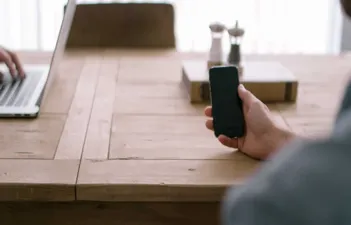카카오맵 다운로드 및 지도 설치 방법 초보자를 위한 가이드
안녕하세요! 오늘은 카카오맵 앱 설치와 다운로드 방법에 대해 자세히 알아보도록 하겠습니다. 카카오맵은 우리 일상생활에서 길 찾기, 장소 검색, 대중교통 정보 확인 등 다양한 용도로 활용되는 필수 앱입니다. 이 글에서는 안드로이드 스마트폰과 아이폰에서 카카오맵을 설치하는 방법을 초보자도 쉽게 따라할 수 있도록 단계별로 설명해드리겠습니다.
카카오맵 앱 설치 전 준비사항
1. 안드로이드 스마트폰 사용자
- 구글 계정 생성 및 로그인
- 플레이스토어 앱 실행 가능한 상태
2. 아이폰 사용자
- 애플 아이디 생성 및 로그인
- 앱스토어 앱 실행 가능한 상태
안드로이드 스마트폰에서 카카오맵 설치하기
단계 1 플레이스토어 열기
스마트폰 바탕화면에서 플레이스토어 아이콘을 찾아 터치합니다.
단계 2 카카오맵 검색
플레이스토어 상단의 검색창을 터치한 후, "카카오맵"을 입력합니다. 검색 결과에서 "카카오맵 - Kakao Corporation"을 선택합니다.
단계 3 카카오맵 설치
카카오맵 앱 페이지에서 "설치" 버튼을 터치합니다. 앱 권한 요청 화면이 나타나면 "동의" 또는 "허용"을 선택합니다. 앱 다운로드 및 설치가 자동으로 진행됩니다.
단계 4 설치 완료 확인
설치가 완료되면 스마트폰 바탕화면이나 앱스 메뉴에서 카카오맵 아이콘을 찾을 수 있습니다. 카카오맵 아이콘을 터치하여 앱을 실행해봅니다.
아이폰에서 카카오맵 설치하기
단계 1 앱스토어 열기
아이폰 바탕화면에서 앱스토어 아이콘을 찾아 터치합니다.
단계 2 카카오맵 검색
앱스토어 하단 메뉴에서 "검색" 탭을 선택합니다. 검색창에 "카카오맵"을 입력하고 검색합니다. 검색 결과에서 "카카오맵"을 선택합니다.
단계 3 카카오맵 설치
카카오맵 앱 페이지에서 "받기" 버튼을 터치합니다. Touch ID 또는 Face ID를 이용해 앱 설치를 승인합니다. 앱 다운로드 및 설치가 자동으로 진행됩니다.
단계 4 설치 완료 확인
설치가 완료되면 아이폰 바탕화면이나 앱 라이브러리에서 카카오맵 아이콘을 찾을 수 있습니다. 카카오맵 아이콘을 터치하여 앱을 실행해봅니다.
카카오맵 앱 사용 팁
1. 내 위치 설정
앱 실행 후 홈 화면 하단의 "내 위치" 버튼을 터치하면 현재 위치를 지도에서 확인할 수 있습니다.
2. 장소 검색
홈 화면 상단의 검색창을 터치한 후, 찾고자 하는 장소 이름이나 주소를 입력합니다. 검색 결과에서 원하는 장소를 선택하면 상세 정보와 길 안내를 받을 수 있습니다.
3. 대중교통 정보 확인
홈 화면 하단 메뉴에서 "대중교통" 탭을 선택합니다. 출발지와 목적지를 입력하면 버스, 지하철 등 대중교통 경로와 소요 시간을 확인할 수 있습니다.
4. 즐겨찾기 등록
자주 방문하는 장소를 즐겨찾기로 등록하면 빠르게 접근할 수 있습니다. 장소 상세 정보 화면에서 "즐겨찾기 추가" 버튼을 터치하면 즐겨찾기에 등록됩니다.
카카오맵 앱 설치 시 주의사항
- 안드로이드 스마트폰의 경우, 구글 플레이 프로텍트 기능이 활성화되어 있어야 안전한 앱 설치가 가능합니다.
- 아이폰의 경우, 앱스토어에서 직접 다운로드하는 것이 가장 안전한 방법입니다. 외부 사이트나 링크를 통한 앱 설치는 보안상 위험할 수 있습니다.
- 공식 마켓이 아닌 곳에서 앱을 다운로드할 경우, 악성코드나 바이러스에 감염될 위험이 있으니 주의해야 합니다.
앱 설치 과정에서 발생할 수 있는 문제와 해결 방법
1. 앱 다운로드 또는 설치가 진행되지 않는 경우
- 스마트폰의 저장 공간이 부족한지 확인합니다. 불필요한 파일이나 앱을 삭제하여 저장 공간을 확보해봅니다.
- Wi-Fi 또는 모바일 데이터 연결 상태를 점검합니다. 네트워크 연결이 안정적인지 확인합니다.
2. "이 앱은 사용자의 기기와 호환되지 않습니다" 메시지가 나타나는 경우
- 스마트폰의 운영체제(OS) 버전이 앱 요구사항을 충족하는지 확인합니다.
- 운영체제 업데이트를 진행한 후 다시 앱 설치를 시도해봅니다.
3. 앱 설치 후 실행이 되지 않는 경우
- 스마트폰을 재부팅한 후 다시 앱을 실행해봅니다.
- 앱을 삭제한 후 재설치하는 방법을 시도해볼 수 있습니다.
카카오맵 앱 업데이트 방법
- 안드로이드 스마트폰 플레이스토어 앱 실행 > 메뉴 > "내 앱 및 게임" 선택 > 카카오맵 업데이트 버튼 터치
- 아이폰 앱스토어 실행 > 하단 메뉴에서 "업데이트" 탭 선택 > 카카오맵 업데이트 버튼 터치
요약
카카오맵은 우리 일상생활에 유용한 길 찾기 앱입니다. 안드로이드 스마트폰에서는 플레이스토어, 아이폰에서는 앱스토어를 통해 간단히 설치할 수 있습니다. 앱 설치 과정에서 문제가 발생할 경우, 네트워크 연결 상태 확인, 스마트폰 저장 공간 확보, 운영체제 업데이트 등의 방법으로 해결할 수 있습니다. 카카오맵을 활용하여 편리한 길 찾기 서비스를 경험해보세요!
자주 묻는 질문(FAQ)
Q1. 카카오맵 앱 설치는 무료인가요?
A1. 네, 카카오맵 앱은 무료로 설치할 수 있습니다.
Q2. 카카오맵 앱을 사용하려면 카카오 계정이 필요한가요?
A2. 아니요, 카카오 계정 없이도 카카오맵 앱을 사용할 수 있습니다. 다만, 일부 부가 기능은 카카오 계정 로그인이 필요할 수 있습니다.
Q3. 해외에서도 카카오맵을 사용할 수 있나요?
A3. 카카오맵은 현재 국내 지도 서비스만 제공하고 있습니다. 해외에서는 사용에 제한이 있을 수 있습니다.
Q4. 카카오맵에서 실시간 교통 정보를 확인할 수 있나요?
A4. 네, 카카오맵에서는 실시간 교통 정보를 제공합니다. 지도 위 도로의 색상으로 교통 정체 상황을 한눈에 파악할 수 있습니다.
Q5. 카카오맵 내비게이션 기능은 어떻게 사용하나요?
A5. 카카오맵 앱 내 "카카오내비" 탭을 선택한 후, 목적지를 입력하면 내비게이션 기능을 이용할 수 있습니다. 음성 안내와 함께 실시간 경로 안내를 받을 수 있습니다.